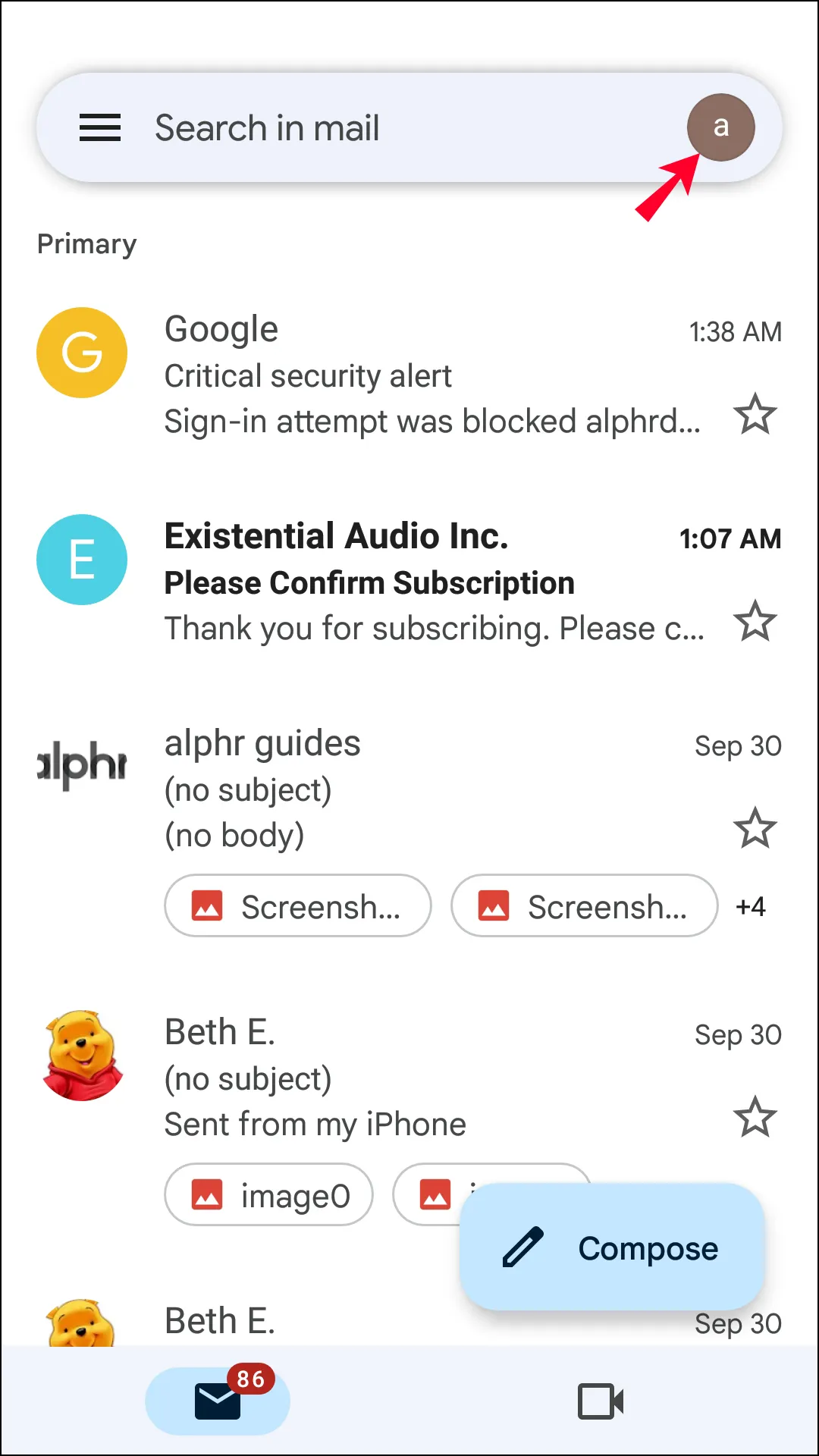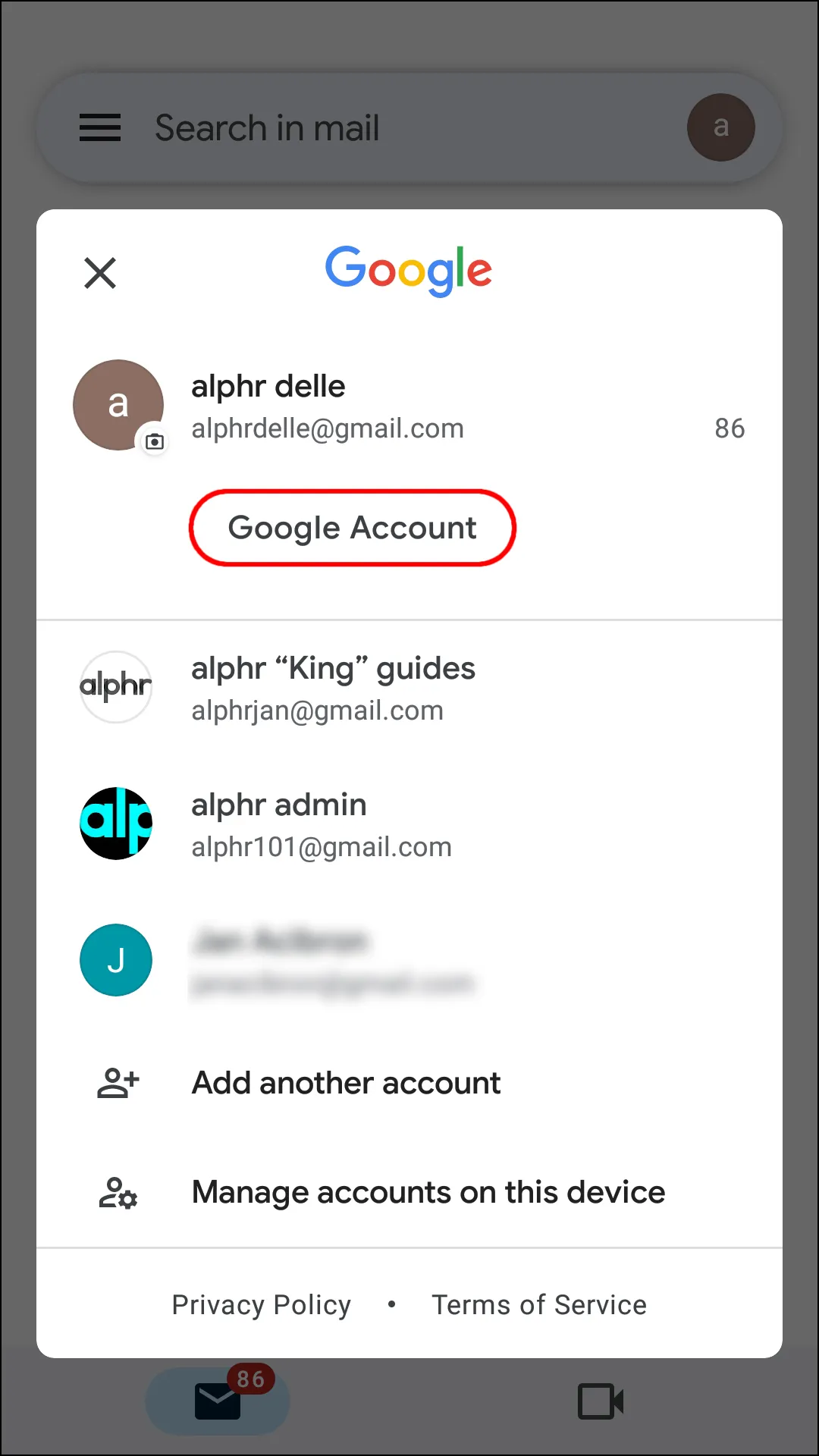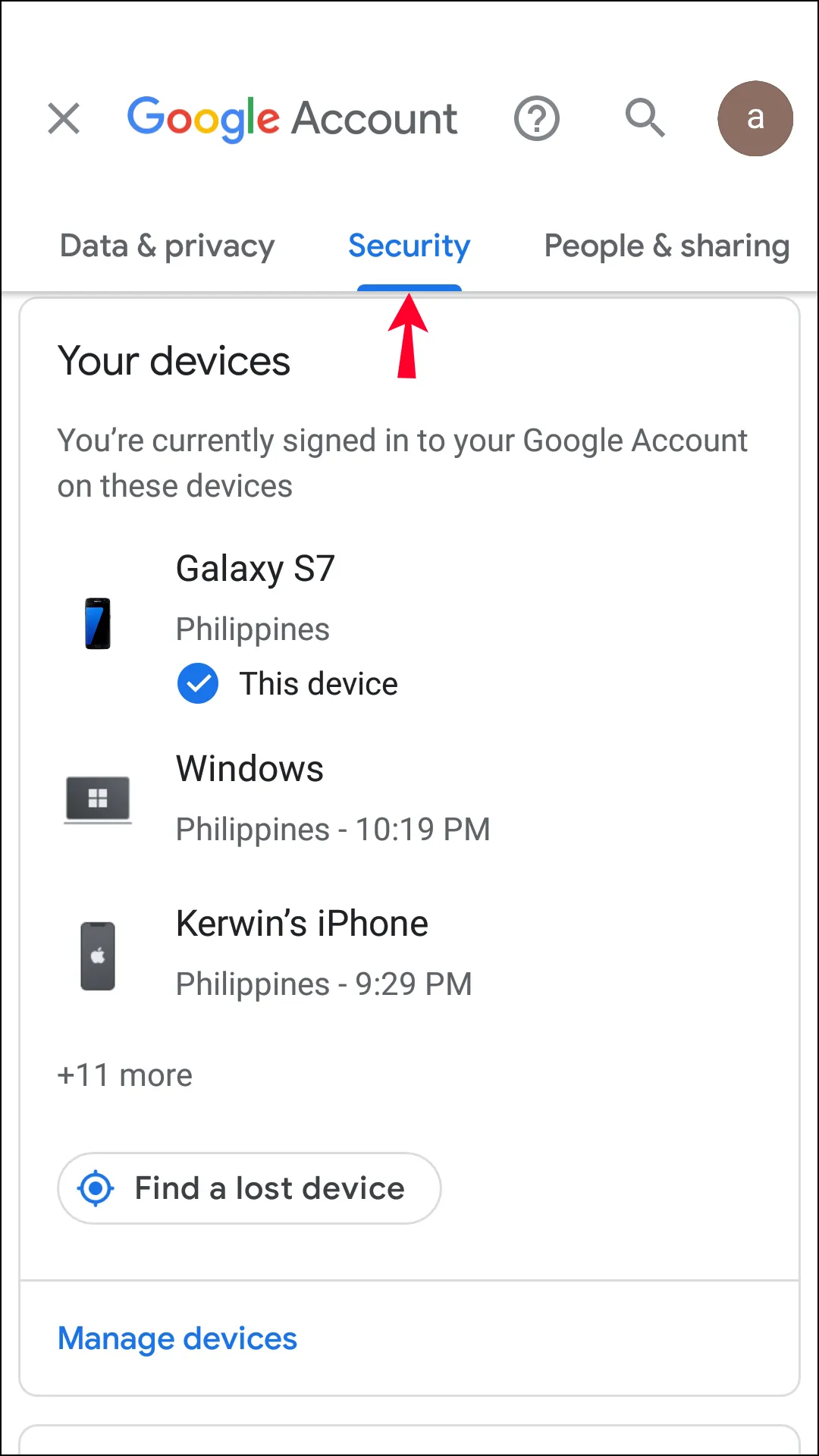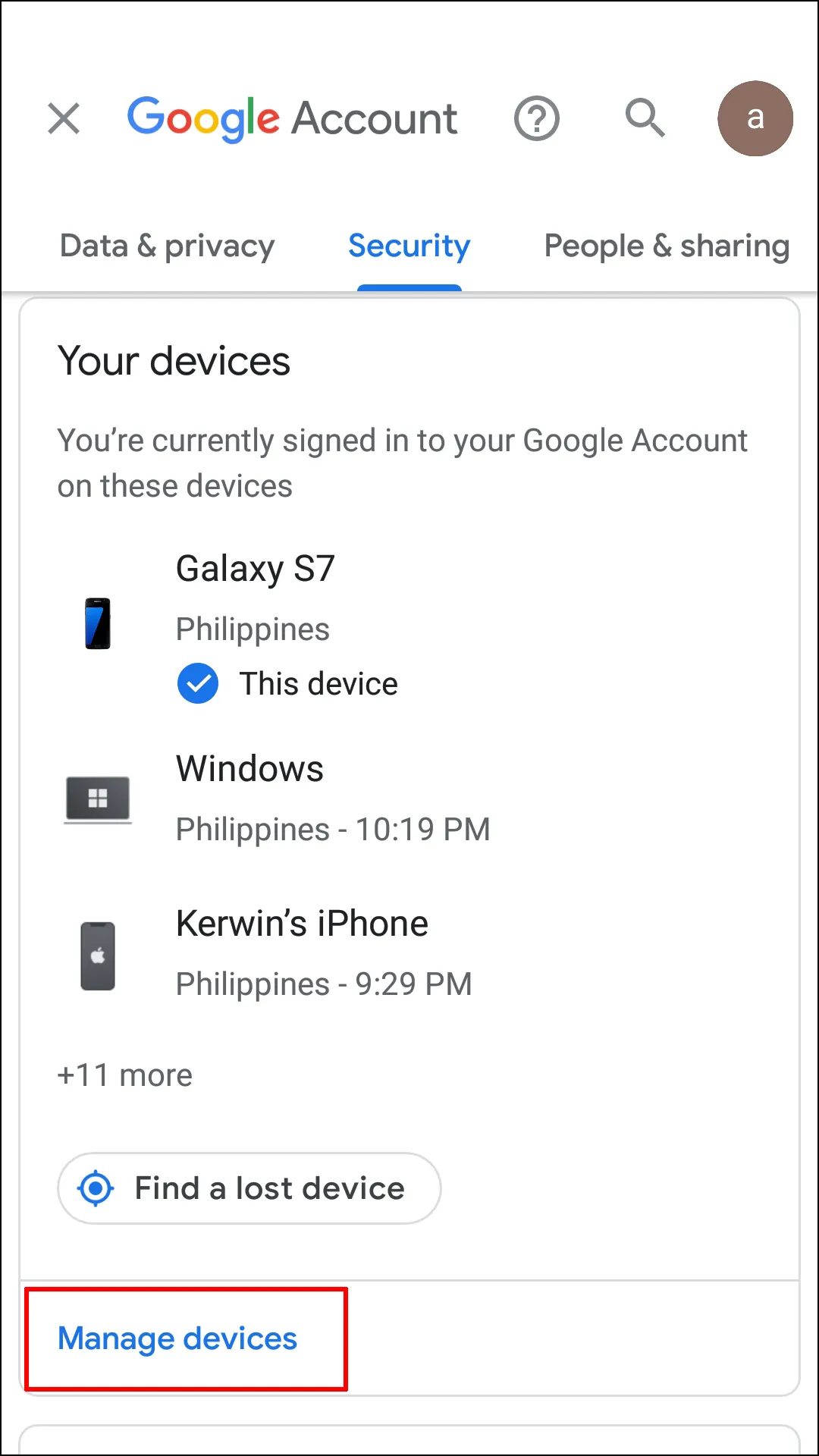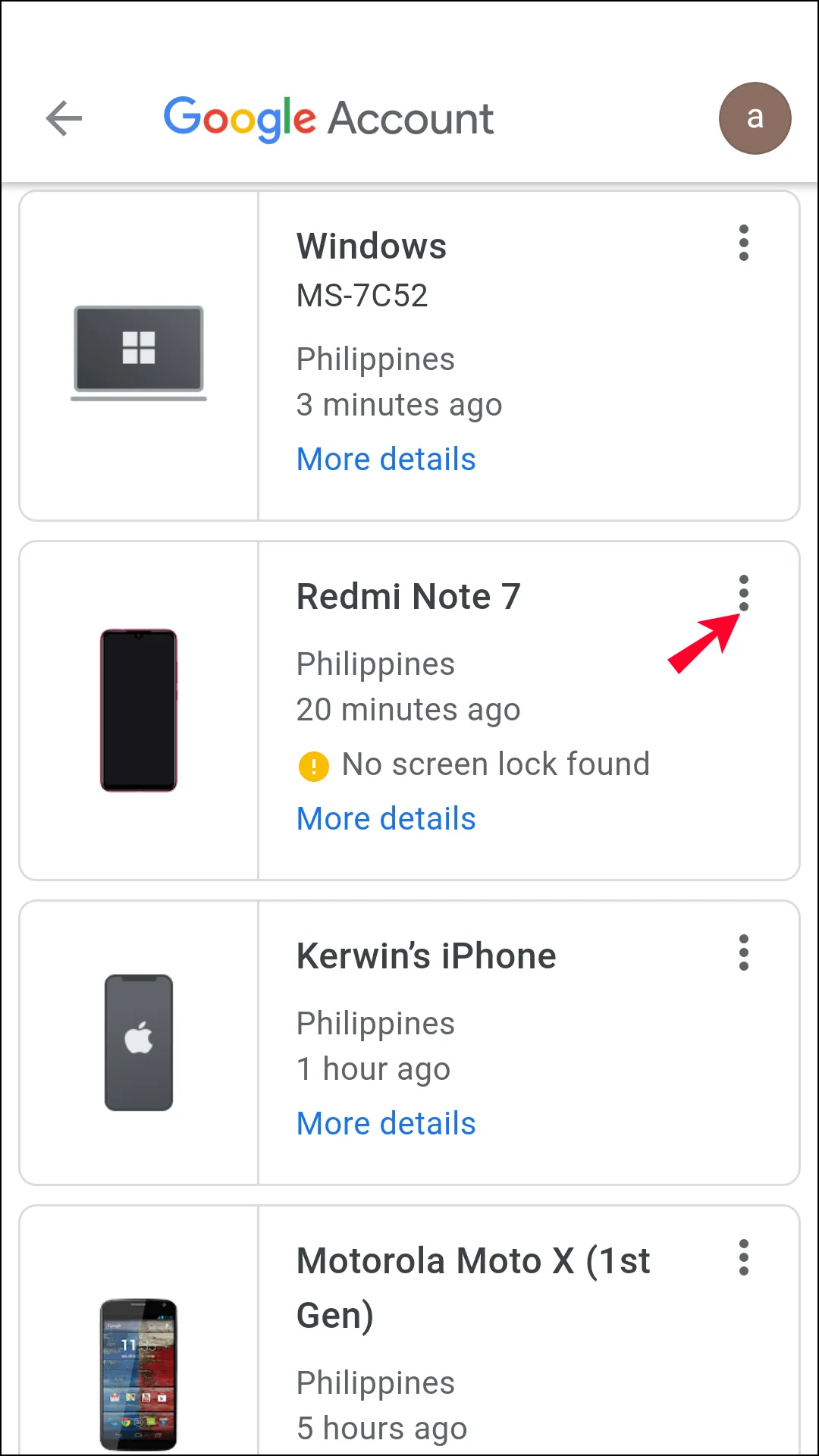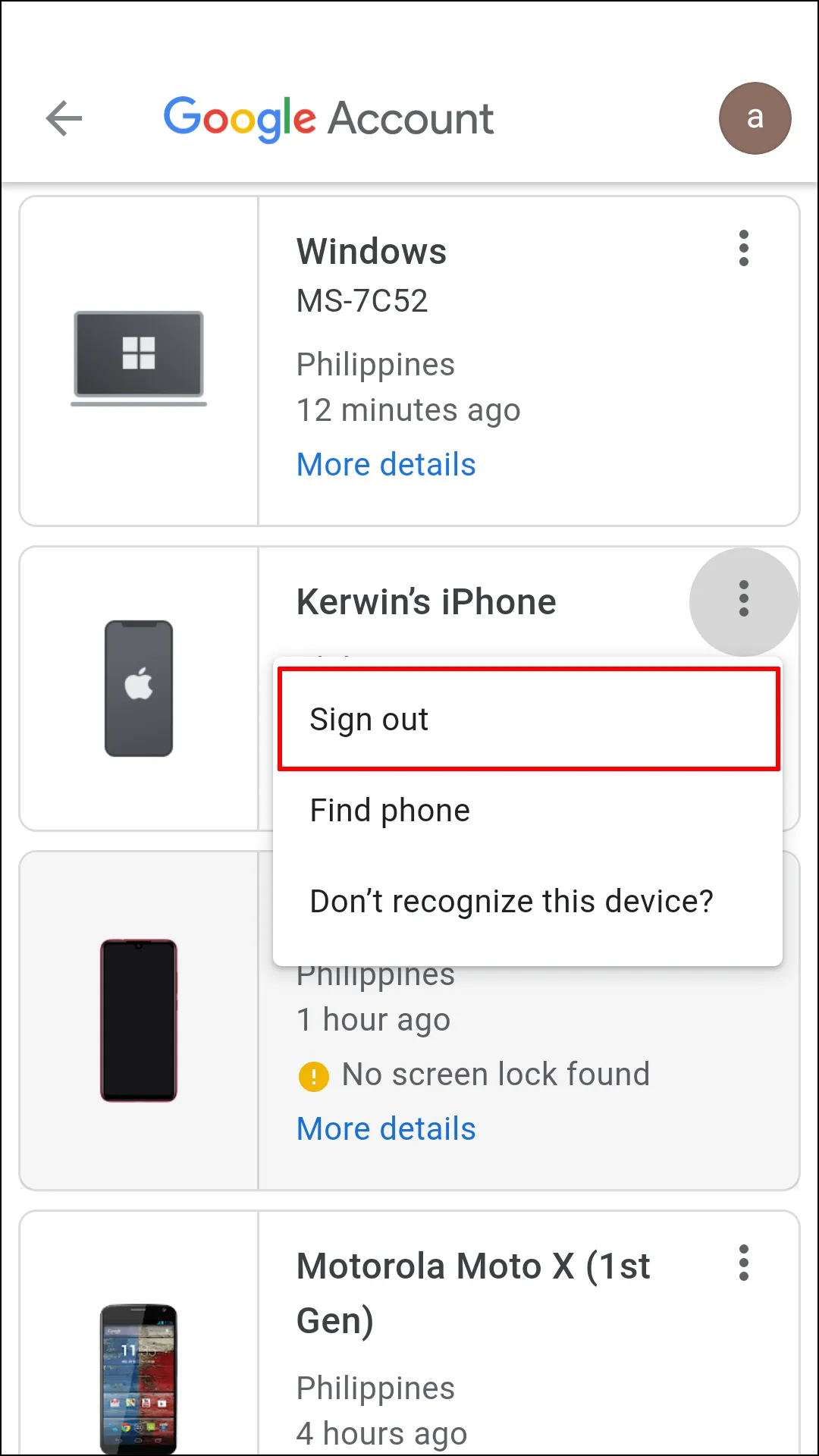Многие пользователи Gmail предпочитают входить в несколько учетных записей одновременно, поскольку это позволяет им легко управлять личными и рабочими разговорами без необходимости входить и выходить из каждой учетной записи, когда им нужно переключаться между ними.
В любом случае, конкретная учетная запись Google не всегда может потребоваться на одном или нескольких устройствах. Поэтому выход из учетной записи может быть лучшим решением в некоторых случаях.
Существует два способа выхода из одной учетной записи Google в Windows, Mac или Linux, в том числе:
- Вы можете использовать другой компьютер для выхода из своей учетной записи Google на устройстве, с которого хотите выйти.
- Вы можете использовать приложение Gmail на своем iPhone или устройстве Android, чтобы выйти из компьютера, из которого хотите выйти.
Примечание. Прежде чем пытаться выйти, вы должны убедиться, что вы вошли в систему с правильной учетной записью на правильном устройстве.
Выйдите из одной учетной записи Google на компьютере с Mac/Windows/Linux.
Использование браузера Chrome Или в любом другом браузере вы можете внести изменения в настройки безопасности своей учетной записи Google, вошедшей в систему, чтобы выйти из любых других устройств. Следует обратить внимание на термин «другие устройства». Если вы не видите возможности выйти из определенного устройства, это означает, что вы в настоящее время используете это устройство, а это означает, что ваша учетная запись Google работает в фоновом режиме. Поэтому вам понадобится другой компьютер, чтобы получить доступ к вашей учетной записи Google и выйти из устройств, с которыми вы хотите прервать сеанс. Вот как это сделать:
- На другом компьютере откройте свой любимый веб-браузер, например Chrome.
- Введите «google.com» или «Gmail.com» в строке URL и нажмите «Ввод».
- Нажмите на «Значок профиля» в правом верхнем углу окна браузера.
- Выберите «Управление учетной записью Google».
- Выберите «Безопасность» в меню слева.
- Перейдите в раздел «Ваши устройства» и выберите «Управление всеми устройствами».
- Щелкните правой кнопкой мыши значок стрелки рядом с устройством, из которого вы хотите выйти.
- Выберите «Выйти».
Для этого вы должны выйти из системы Аккаунт Google Который указан на устройстве, с которым вы хотите разорвать сеанс. Помните, что вам необходимо войти в систему с правильной учетной записью на дополнительном компьютере, чтобы выйти из системы на других устройствах.
Выйдите из одной учетной записи Google на своем компьютере с помощью Android/iPhone.
Помимо использования другого браузера на другом компьютере, вы также можете использовать свой смартфон Android или iPhone для выхода из учетной записи Google, установленной на вашем компьютере. Для этого вам нужно будет использовать приложение Gmail на своем мобильном телефоне. Вот как выйти из одной учетной записи на компьютере Mac, Windows или Linux с помощью мобильного приложения:
Откройте приложение Gmail » на своем мобильном устройстве и войдите в учетную запись Gmail, из которой вы выйдете на своем компьютере.
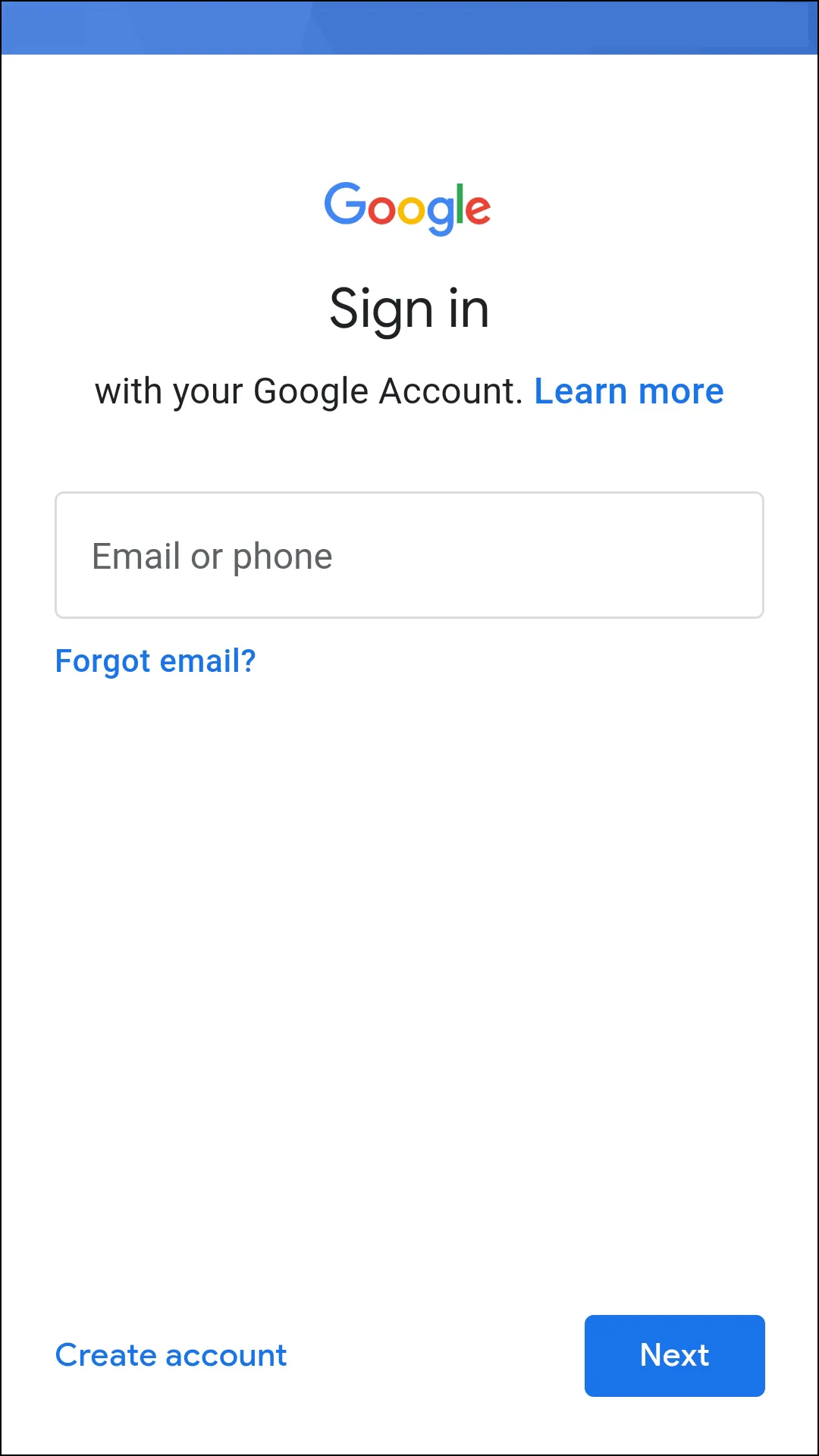
Нажмите на «Значок профиля» Ваш адрес находится в правом верхнем углу экрана Gmail.
Найдите «Управляйте своим аккаунтом Google».
Нажмите на «Вкладка «Безопасность». Возможно, вам придется провести пальцем в сторону, чтобы увидеть его.
Прокрутите вниз до раздела «Ваши устройства» и выберите «Управление всеми устройствами».
Вы увидите список устройств, на которых в данный момент выполнен вход в вашу учетную запись Gmail. Нажмите на значок со стрелкой вправо рядом с компьютером, из которого вы хотите выйти.
Найдите "выход", Итак, вы закончили.
Часто задаваемые вопросы: удаление учетной записи Gmail на компьютере
Можете ли вы выйти только из одной учетной записи Google в браузере?
Да, вы можете выйти только из одной учетной записи Google в браузере, не выходя из всех остальных учетных записей. Вот как это сделать:
- Перейдите на сайт Google или Gmail в браузере, который вы используете.
- Нажмите на значок изображения профиля в правом верхнем углу страницы.
- Появится раскрывающееся меню, нажмите «Выйти» или «Выйти из учетной записи». Google(Ярлыки могут незначительно отличаться в зависимости от версии и языка.)
Таким образом, вы сможете выйти из той учетной записи Google, в которую вы вошли в браузере, не затрагивая другие учетные записи Google, в которые можно войти на том же компьютере.
Могу ли я выйти из одной учетной записи Google в приложении?
Вы не можете выйти из одной учетной записи на любом компьютере с помощью приложения Gmail, главным образом потому, что для этой операционной системы не существует собственного приложения учетной записи Google. MacOS Или Windows или Linux. Однако вы можете использовать приложение на Android или macOS/iPhone/iPad.
В приложении Gmail на смартфонах (Android или iPhone):
- Откройте приложение Gmail на своем смартфоне.
- Нажмите на изображение своего профиля в левом верхнем углу (Android) или правом верхнем углу (iPhone).
- Нажмите «Управление учетной записью Google».
- Выберите учетную запись, из которой хотите выйти.
- Нажмите «Выйти» или «Выйти из учетной записи Google».
- Таким образом, вы сможете выйти из одной учетной записи Google в приложении Gmail на своем смартфоне без необходимости выходить из всех остальных учетных записей Google.
Заключение
Наконец, вы можете легко выйти из одной учетной записи Google в своем браузере или приложении, что дает вам контроль над своими учетными записями и конфиденциальностью в Google Play. Интернет. Независимо от того, используете ли вы компьютер или смартфон, вы можете выполнить описанные выше шаги, чтобы выйти из своей учетной записи Google, не выходя из других учетных записей Google. Таким образом, у вас есть возможность легко и безопасно переключаться между своими учетными записями и управлять ими.